Întrebare
Problemă: Cum se remediază erorile 0x800f0988 și 0x800f08a în Windows 10?
Salut, am auzit multe plângeri de la oameni cu privire la erorile de actualizare Windows înainte, dar nu am întâlnit niciodată una. Cu toate acestea, în această dimineață, când mi-am rulat actualizările de rutină pe PC-ul meu Win 10, am primit erori 0x800f0988 și 0x800f08a. Deoarece nu am mai întâlnit astfel de probleme până acum, nu am nicio idee cum să rezolv asta. Orice ajutor ar fi apreciat.
Răspuns rezolvat
Este într-adevăr cunoscut faptul că actualizările Windows nu se instalează întotdeauna la fel de bine cum s-a dorit. Erorile 0x800f0988 și 0x800f08a sunt doar una dintre multele probleme de actualizare Windows 10 pe care utilizatorii le întâmpină în mod regulat,[1] deși mulți s-au plâns că erorile apar după lansarea unui anumit patch.
În acest caz particular, 0x800f0988, 0x800f08a și 0x800F081F erorile sunt frecvent întâlnite (cel din urmă este adesea întâlnit atunci când Cadru net nu reușește să fie instalat) pe versiunile Windows, cum ar fi 1903, deși versiunile ulterioare, cum ar fi 2004, pot suferi și ele de aceeași problemă.
În timp ce unele actualizări pot remedia doar câteva erori minore și pot îmbunătăți experiența utilizatorului cu funcții noi, alte corecții sunt esențiale pentru securitatea online. Vulnerabilitati de zi zero[2] sunt corectate în mod regulat de Microsoft, deoarece sistemele învechite pot fi vulnerabile la atacuri cibernetice altfel. Cu alte cuvinte, toate computerele Windows care rulează versiuni ale sistemului de operare nepatchate ar putea fi susceptibile la malware infecții (pentru a înrăutăți lucrurile, infiltrarea nu necesită nicio interacțiune a utilizatorului în majoritatea cazuri). Astfel, necesitatea remedierii erorilor 0x800f0988 și 0x800f08a este foarte mare.
Utilizatorii întâmpină erori 0x800f0988 și 0x800f08a după ce actualizările sunt descărcate și apoi instalate. În alte cazuri, eroarea poate apărea după repornirea computerului cu următorul mesaj:
Actualizările eșuate
Au apărut probleme la instalarea unor actualizări, dar vom încerca din nou mai târziu.
Dacă continuați să vedeți acest lucru și doriți să căutați pe web sau să contactați asistența pentru informații, acest lucru vă poate ajuta:
În timp ce promptul susține că actualizările vor fi instalate mai târziu, remedierea erorilor nu vine automat, iar utilizatorii continuă să se confrunte cu aceleași probleme. În alte cazuri, mai multe coduri de eroare (0x800f0988, 0x800f08a și 0x800F081F) pot fi experimentate în același timp, deși pot fi alocate unei alte actualizări KB (Baza de cunoștințe).
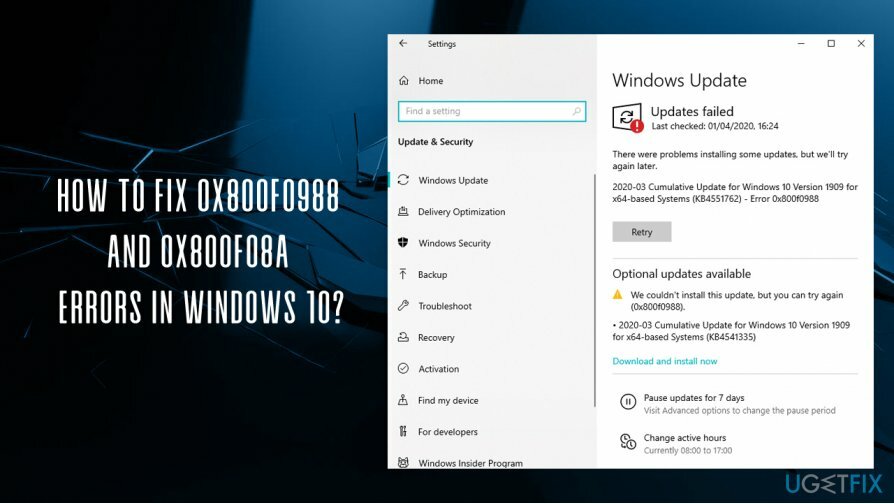
Pot exista mai multe motive diferite pentru care erorile 0x800f0988 și 0x800f08a să apară, inclusiv fișiere de sistem corupte, starea incorectă a Windows Update sau a altui serviciu și multe altele. Cu alte cuvinte, soluția la această problemă poate varia în funcție de motivul pentru care a apărut eroarea în primul rând.
Acesta este motivul pentru care abordăm erorile 0x800f0988 și 0x800f08a remediate în moduri diferite - oferim mai multe soluții mai jos. Ar trebui să încercați fiecare dintre ele până când găsiți ceea ce funcționează pentru dvs. Rețineți că puteți încerca să remediați automat diverse probleme Windows cu instrumente precum ReimagineazăMacina de spalat rufe X9.
Fix 1. Rulați instrumentul de depanare Windows Update
Pentru a repara sistemul deteriorat, trebuie să achiziționați versiunea licențiată a Reimaginează Reimaginează.
Când vine vorba de erori de actualizare Windows, este adesea înțelept să începeți de la o remediere foarte simplă - depanatorul Windows Update.
- Faceți clic dreapta pe start butonul și alegeți Setări
- Selectați Depanați pe stanga
- Alege Windows Update intrare pe dreapta
- Faceți clic pe el și alegeți Rulați instrumentul de depanare
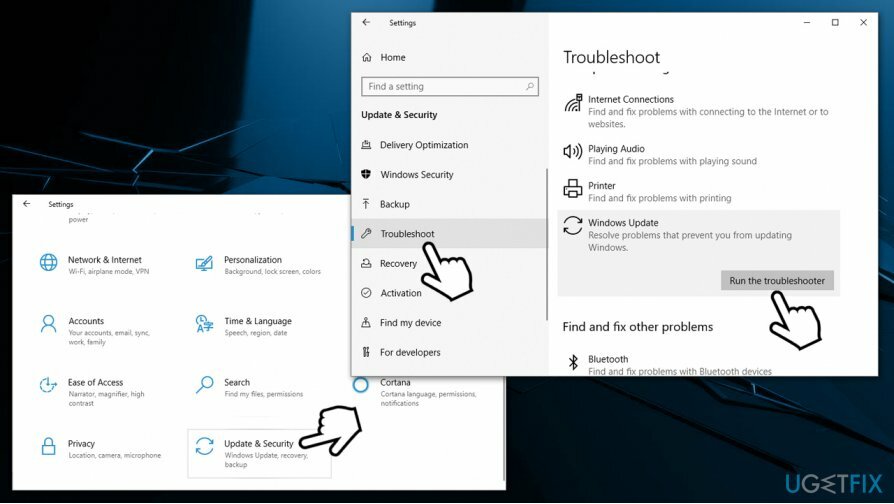
Fix 2. Resetați componentele Windows Update
Pentru a repara sistemul deteriorat, trebuie să achiziționați versiunea licențiată a Reimaginează Reimaginează.
Cel mai simplu mod de a reseta componentele actualizării Windows este rularea unui set de comenzi pe promptul de comandă.[3] Va trebui să accesați instrumentul cu drepturi de administrator:
- Introduceți cmd în căutarea Windows
- Faceți clic dreapta pe Prompt de comandă rezultatul căutării și selectați Rulat ca administrator
- În fereastra nouă care se deschide, tastați următoarele comenzi, apăsând Enter după fiecare:
net stop wuauserv
net stop cryptSvc
biți de oprire net
net stop msserver
ren C: WindowsSoftwareDistribution SoftwareDistribution.old
ren C: WindowsSystem32catroot2 Catroot2.old
net start wuauserv
net start cryptSvc
biți net de pornire
net start msserver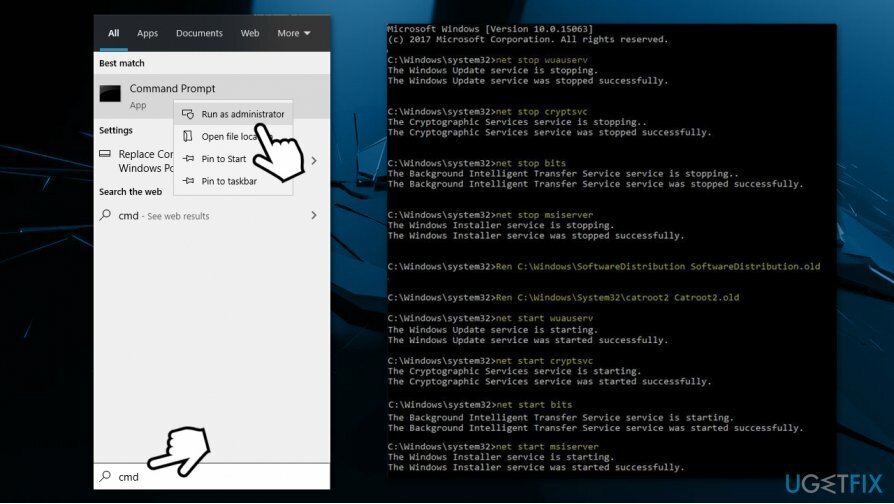
Fix 3. Rulați instrumentele DISM și SFC prin linia de comandă
Pentru a repara sistemul deteriorat, trebuie să achiziționați versiunea licențiată a Reimaginează Reimaginează.
O altă modalitate de a remedia erorile 0x800f0988 și 0x800f08a este prin rularea unor scanări încorporate, cum ar fi DISM și SFC. Acestea vor verifica integritatea fișierelor de sistem și vor încerca să remedieze automat toate problemele găsite:
- Deschideți promptul de comandă ca administrator, așa cum s-a explicat mai sus
- Tastați următoarea comandă și apăsați introduce:
sfc /scannow - Așteptați până se termină scanarea - Windows vă va informa dacă au fost găsite probleme
- Dacă acest lucru nu v-a ajutat cu problema, ar trebui să deschideți din nou Command Prompt și să tastați următoarea comandă, apăsând introduce după:
dism /online /cleanup-image /startcomponentcleanup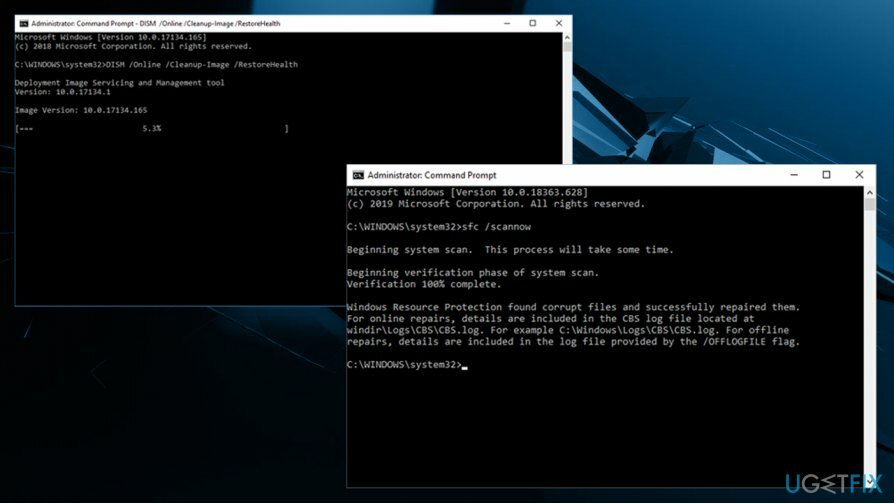
Fix 4. Instalați actualizările manual
Pentru a repara sistemul deteriorat, trebuie să achiziționați versiunea licențiată a Reimaginează Reimaginează.
Actualizările și versiunile Windows pot fi cu siguranță confuze, deoarece sunt marcate cu numere KB diferite. Cu toate acestea, există o modalitate simplă de a afla care actualizări nu au reușit să fie instalate (dacă nu ați notat-o inițial) și apoi de a încerca să le instalați manual. Iată cum să o faci:
- Faceți clic dreapta pe start butonul și alegeți Setări
- Mergi la Actualizare și securitate
- În partea dreaptă a filei, derulați puțin în jos și selectați Vedeți istoricul actualizărilor
- Rețineți care KB nu s-a instalat sub codul de eroare dat
- Mergi la Catalog Microsoft Updateși introduceți numărul KB pe care doriți să îl instalați (de exemplu, KB4570723)
-
Descarca și instalează actualizările manual
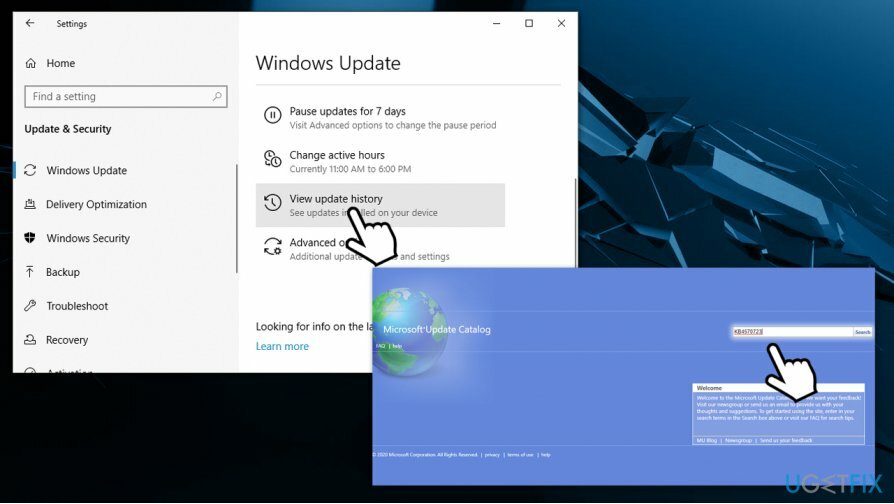
Remedierea 5. Resetați computerul
Pentru a repara sistemul deteriorat, trebuie să achiziționați versiunea licențiată a Reimaginează Reimaginează.
Dacă niciuna dintre metodele enumerate mai sus nu v-a ajutat cu problema, vă sugerăm să resetați Windows. Nu ar trebui să vă faceți griji pentru fișierele dvs. personale - toate vor rămâne intacte după proces. Cu toate acestea, veți pierde unele dintre aplicațiile instalate (din nou, fișierele create cu acele aplicații vor rămâne).
- Faceți clic dreapta pe start și selectați Setări
- Mergi la Actualizări și securitate secțiune
- Alege Recuperare
- Sub Resetați acest computer, apasă pe Incepe buton
- Alege Pastreaza-mi fisierele și continuați cu instrucțiunile de pe ecran pentru a finaliza procesul.
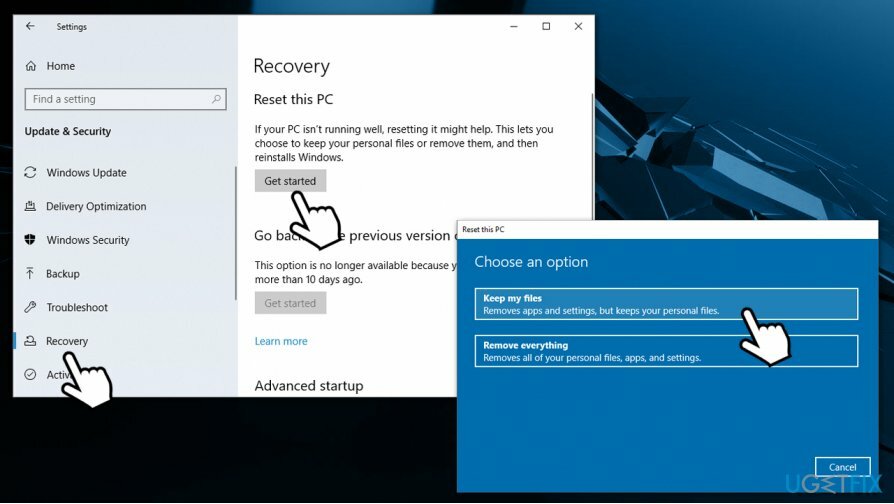
Reparați automat erorile
Echipa ugetfix.com încearcă să facă tot posibilul pentru a ajuta utilizatorii să găsească cele mai bune soluții pentru eliminarea erorilor lor. Dacă nu doriți să vă luptați cu tehnicile de reparații manuale, vă rugăm să utilizați software-ul automat. Toate produsele recomandate au fost testate și aprobate de profesioniștii noștri. Instrumentele pe care le puteți utiliza pentru a remedia eroarea sunt enumerate mai jos:
Oferi
fa-o acum!
Descărcați FixFericire
Garanție
fa-o acum!
Descărcați FixFericire
Garanție
Dacă nu ați reușit să remediați eroarea utilizând Reimage, contactați echipa noastră de asistență pentru ajutor. Vă rugăm să ne comunicați toate detaliile pe care credeți că ar trebui să le cunoaștem despre problema dvs.
Acest proces de reparare patentat folosește o bază de date de 25 de milioane de componente care pot înlocui orice fișier deteriorat sau lipsă de pe computerul utilizatorului.
Pentru a repara sistemul deteriorat, trebuie să achiziționați versiunea licențiată a Reimaginează instrument de eliminare a programelor malware.

Un VPN este crucial atunci când vine vorba de confidențialitatea utilizatorului. Trackerele online, cum ar fi cookie-urile, pot fi utilizate nu numai de platformele de socializare și alte site-uri web, ci și de furnizorul dvs. de servicii de internet și de guvern. Chiar dacă aplicați cele mai sigure setări prin intermediul browserului dvs. web, puteți fi urmărit prin intermediul aplicațiilor care sunt conectate la internet. În plus, browserele axate pe confidențialitate, cum ar fi Tor, nu sunt o alegere optimă din cauza vitezei de conectare reduse. Cea mai bună soluție pentru confidențialitatea ta este Acces privat la internet – fii anonim și sigur online.
Software-ul de recuperare a datelor este una dintre opțiunile care v-ar putea ajuta recuperați fișierele dvs. Odată ce ștergeți un fișier, acesta nu dispare în aer – rămâne în sistem atâta timp cât nu sunt scrise date noi deasupra acestuia. Data Recovery Pro este un software de recuperare care caută copii de lucru ale fișierelor șterse de pe hard disk. Prin utilizarea instrumentului, puteți preveni pierderea documentelor valoroase, a lucrărilor școlare, a fotografiilor personale și a altor fișiere esențiale.